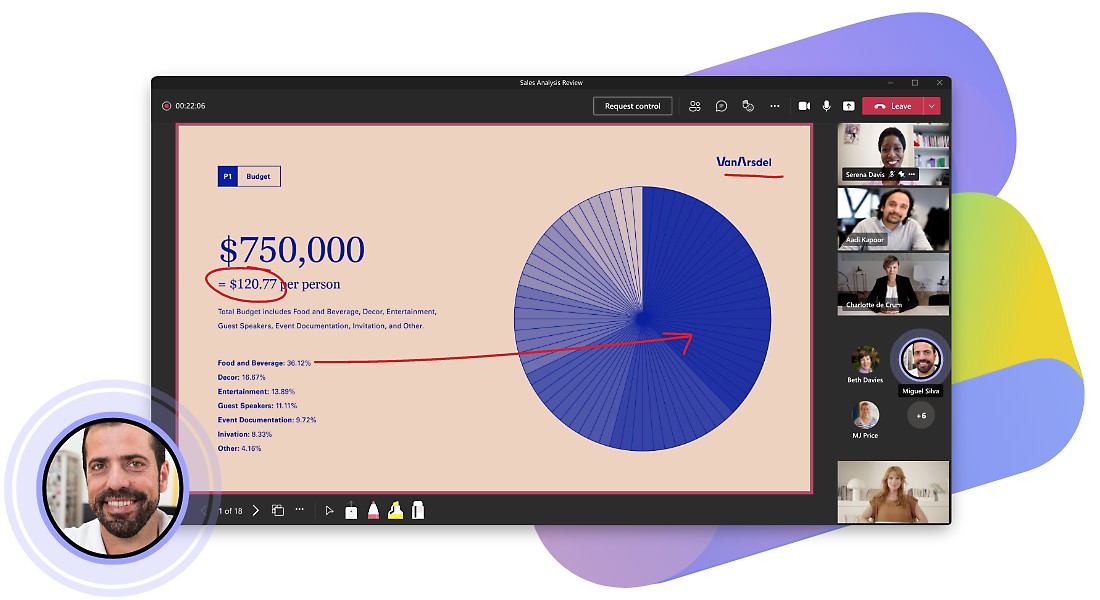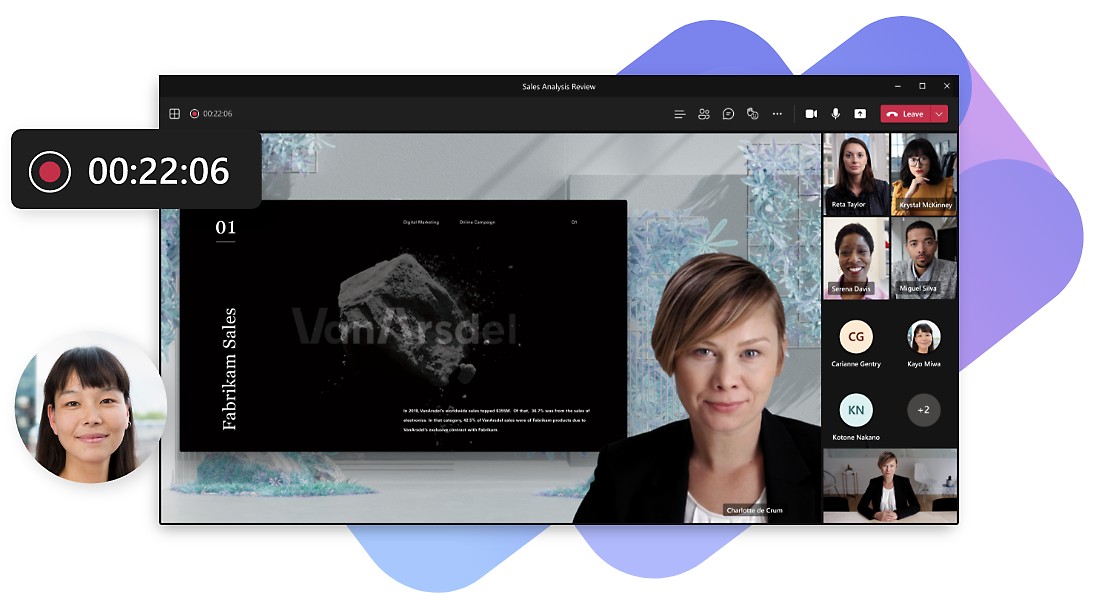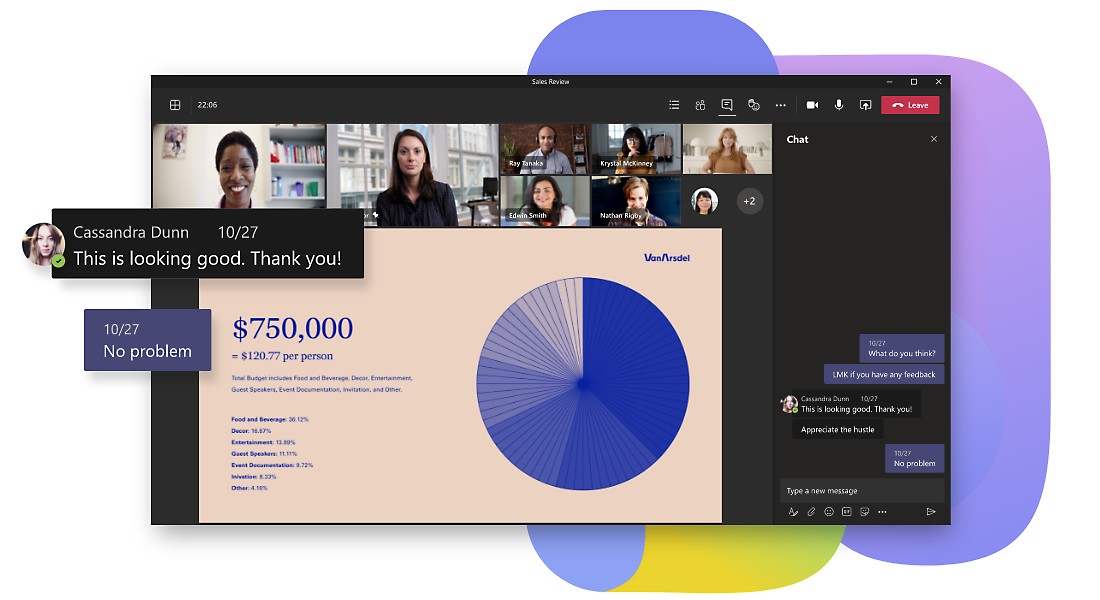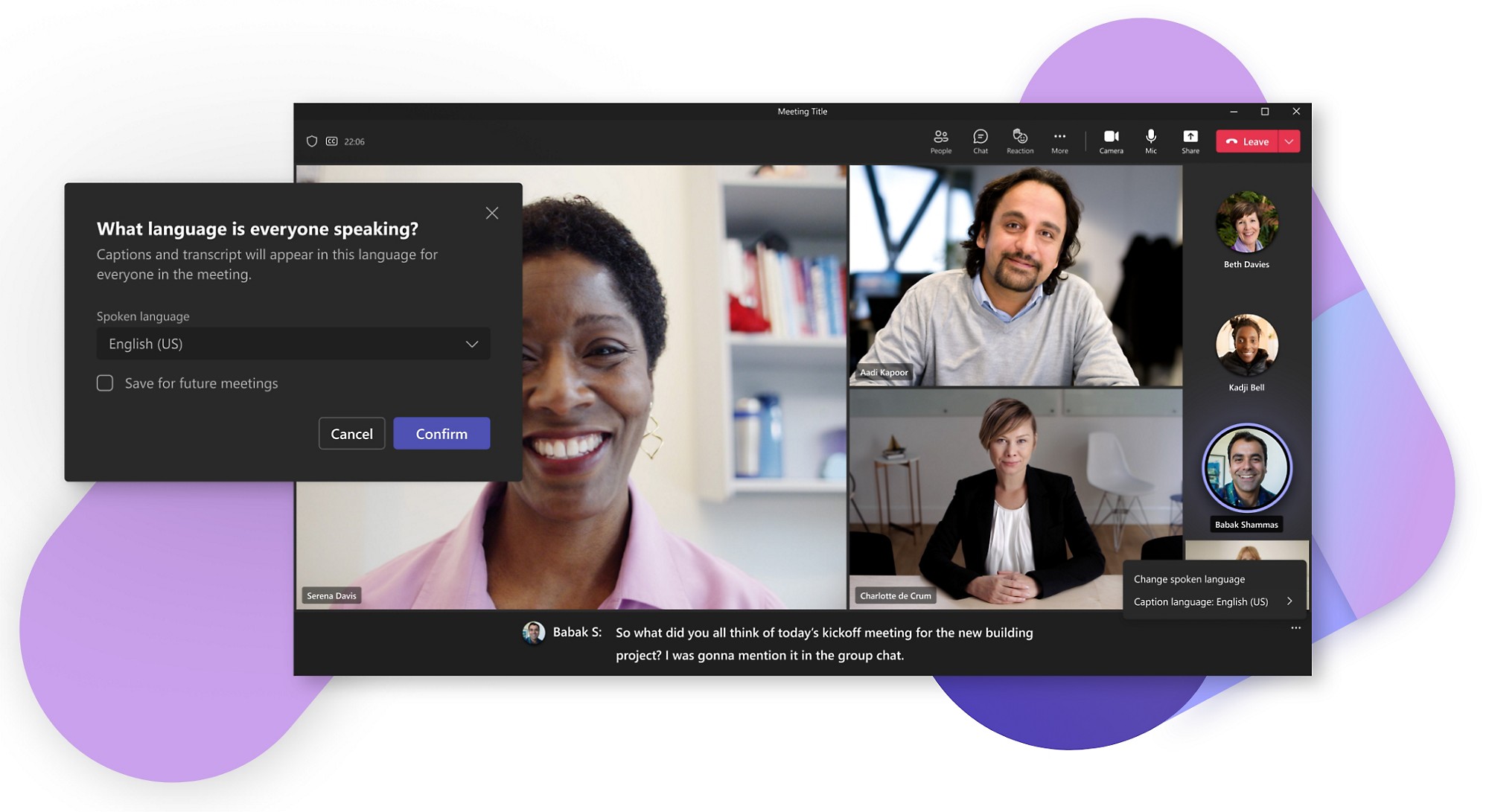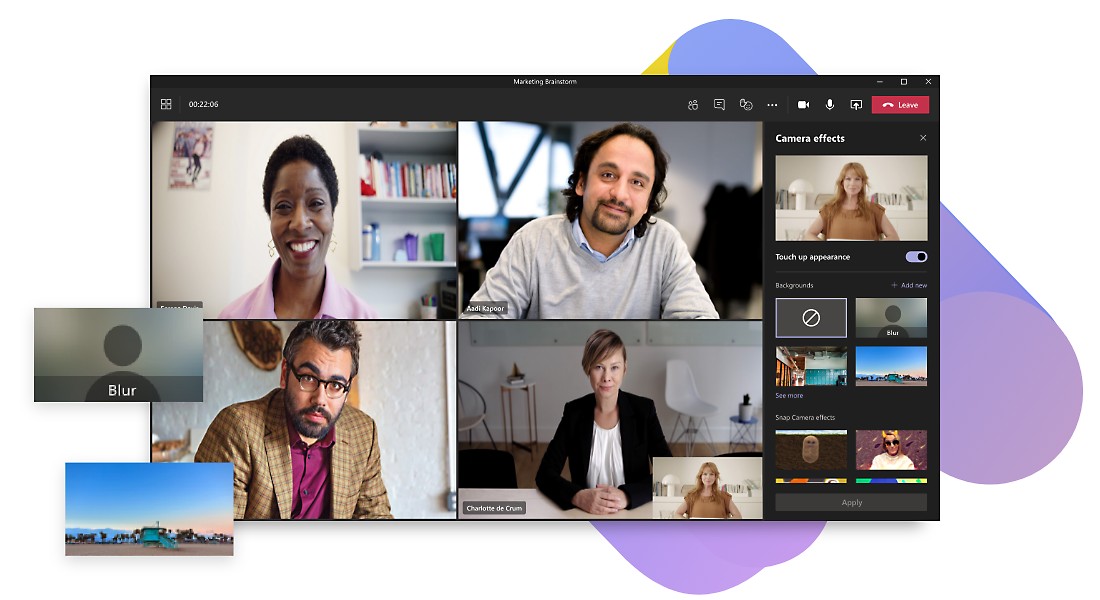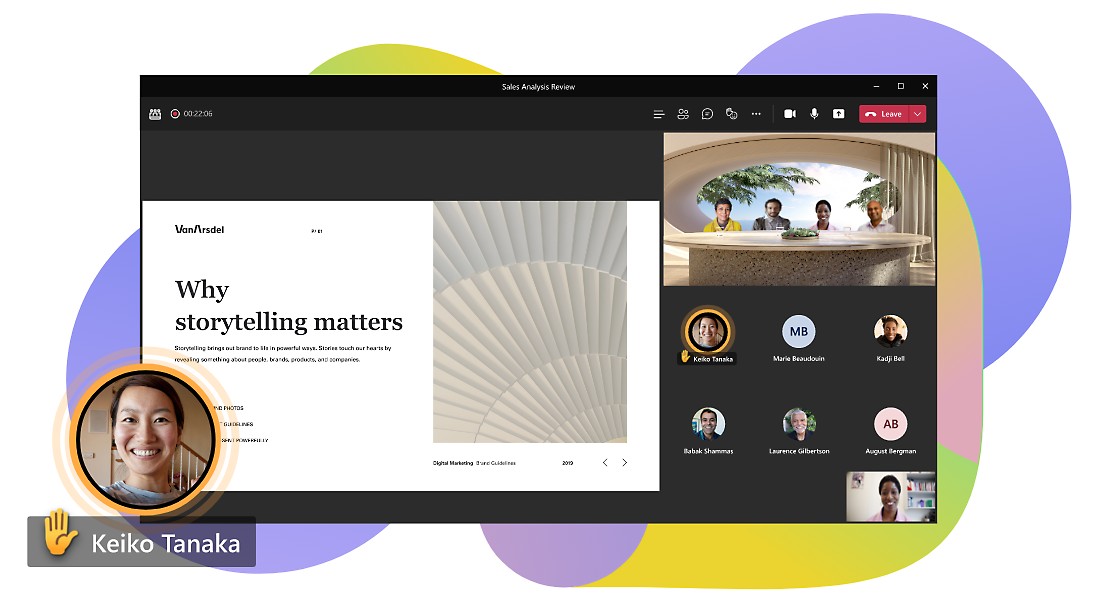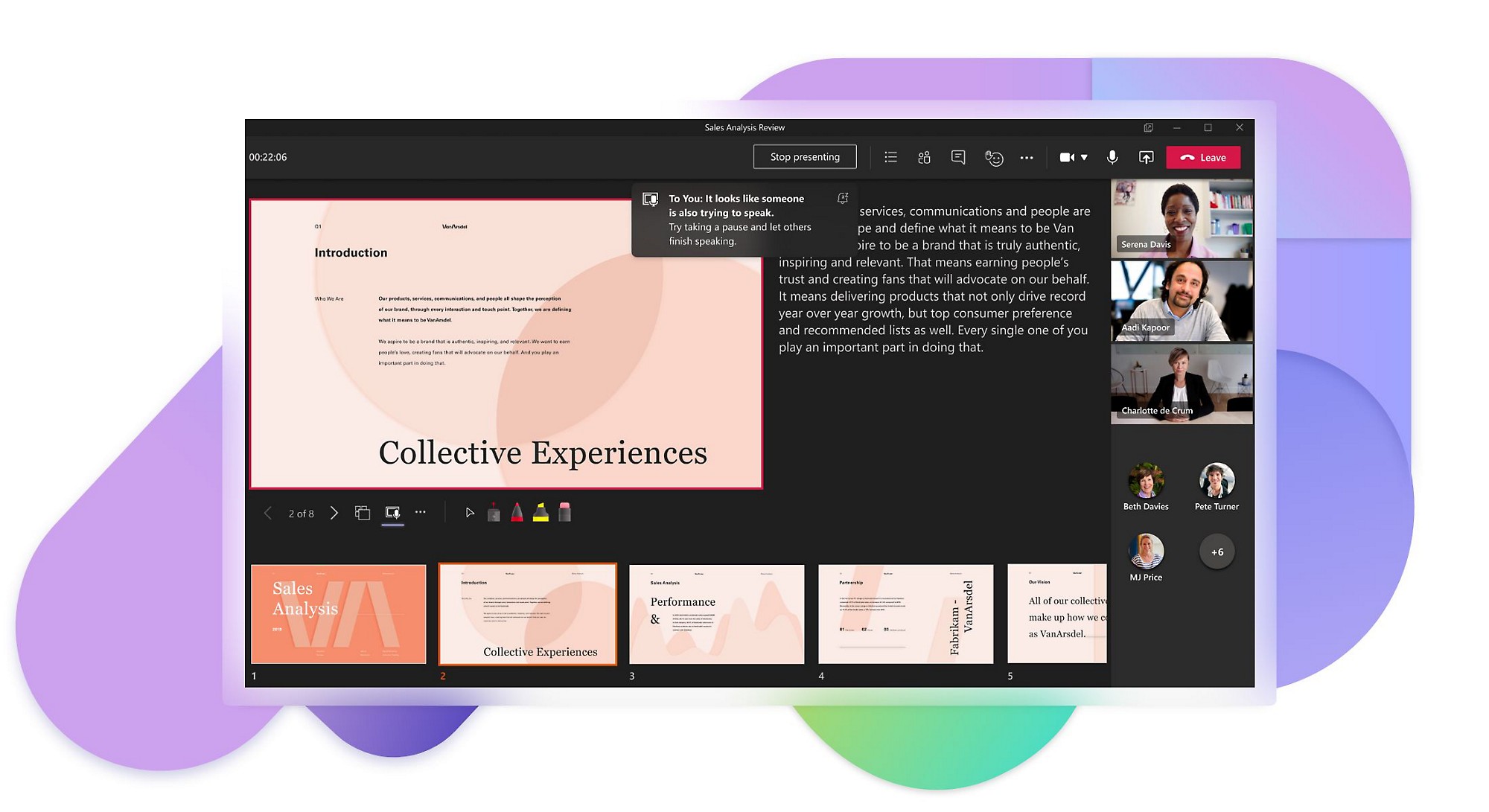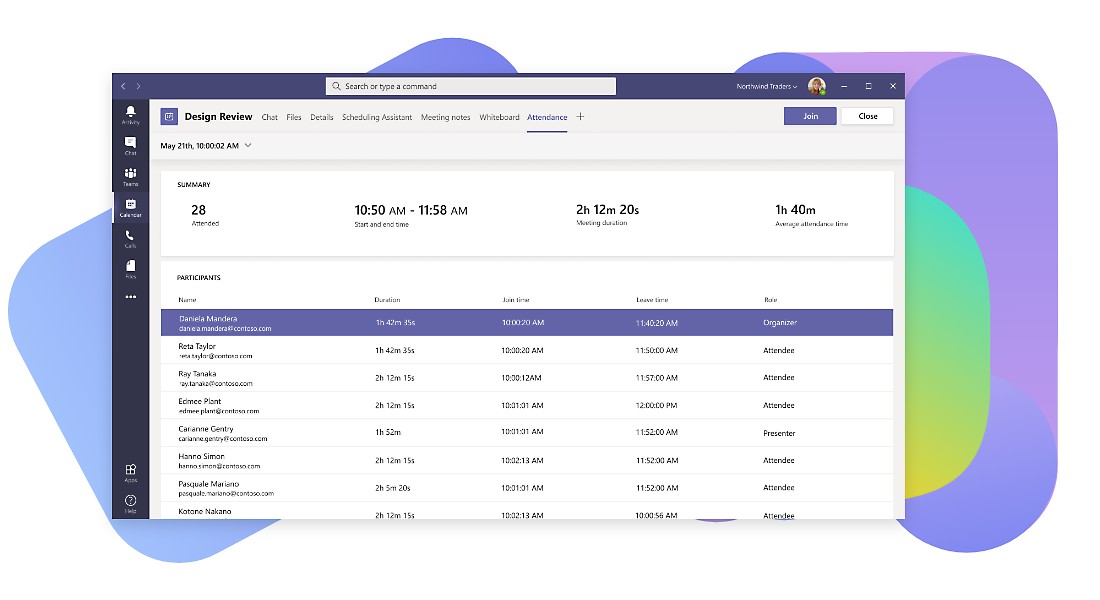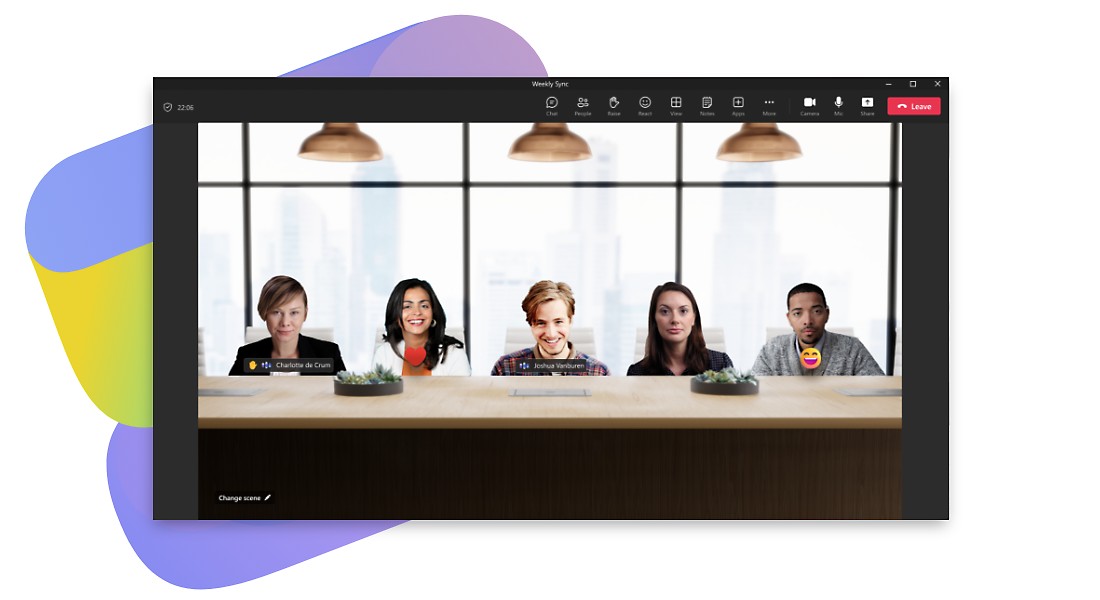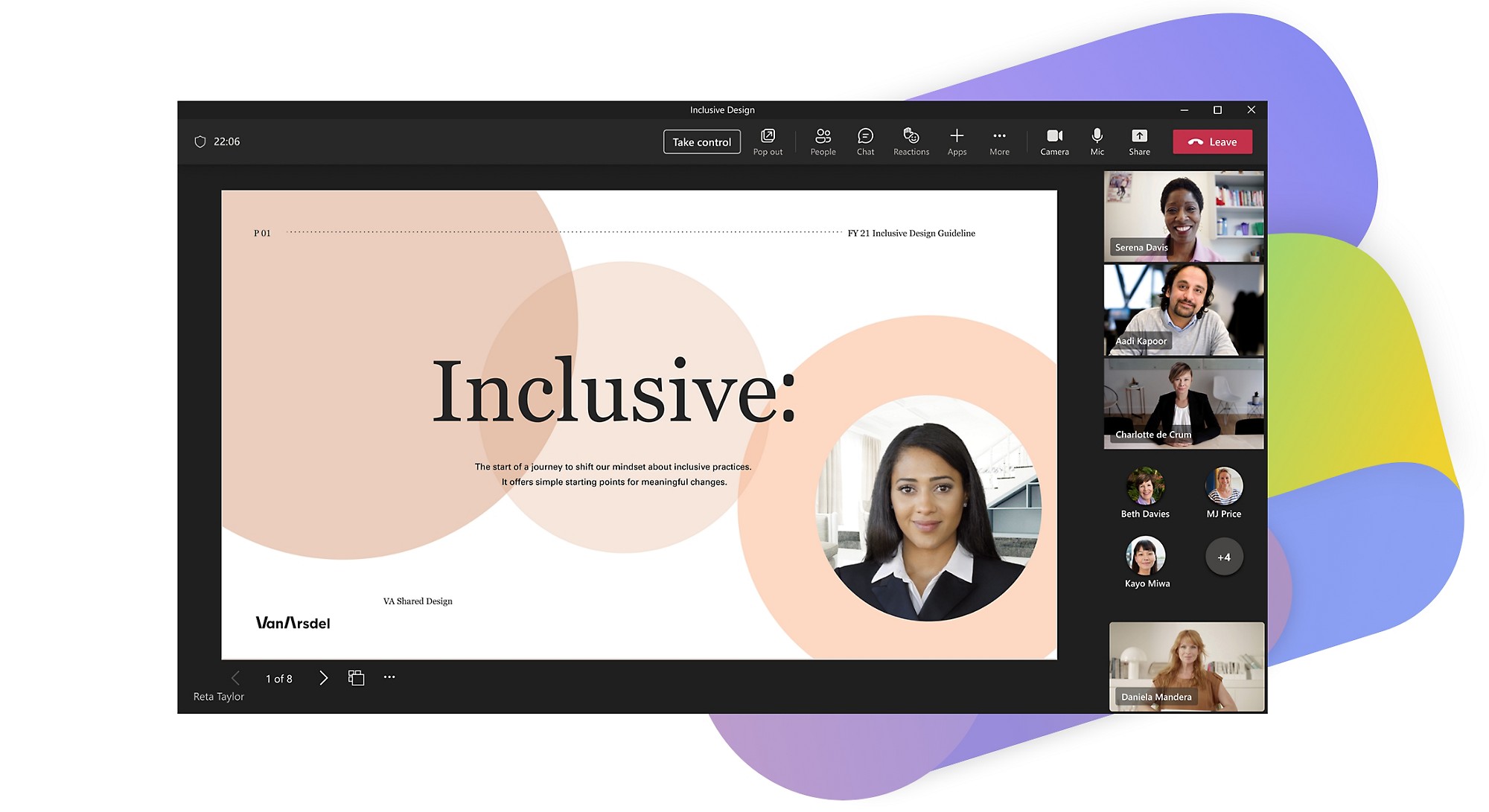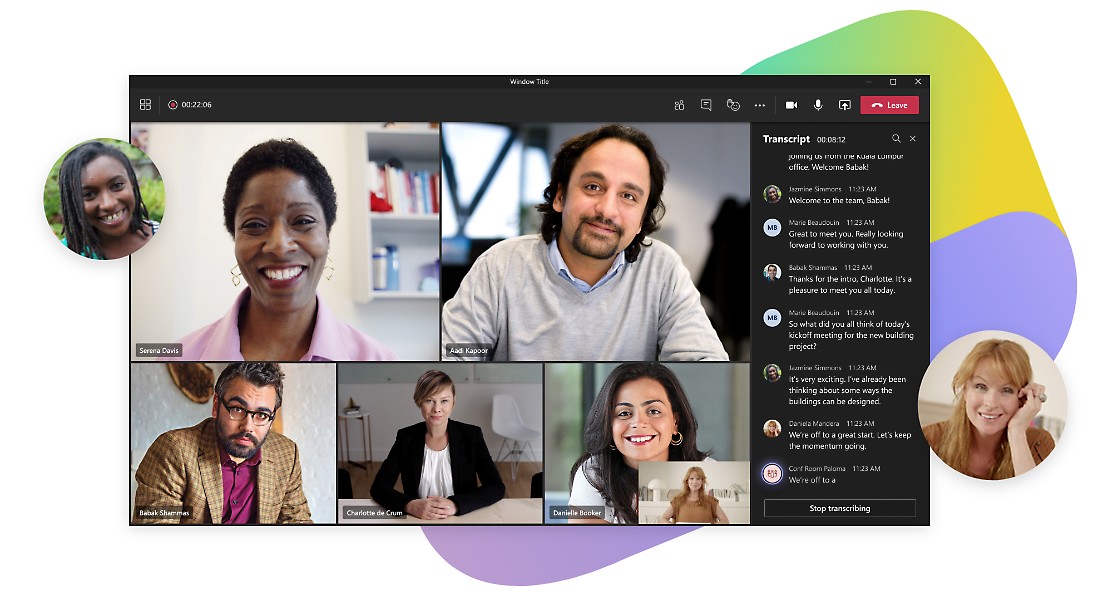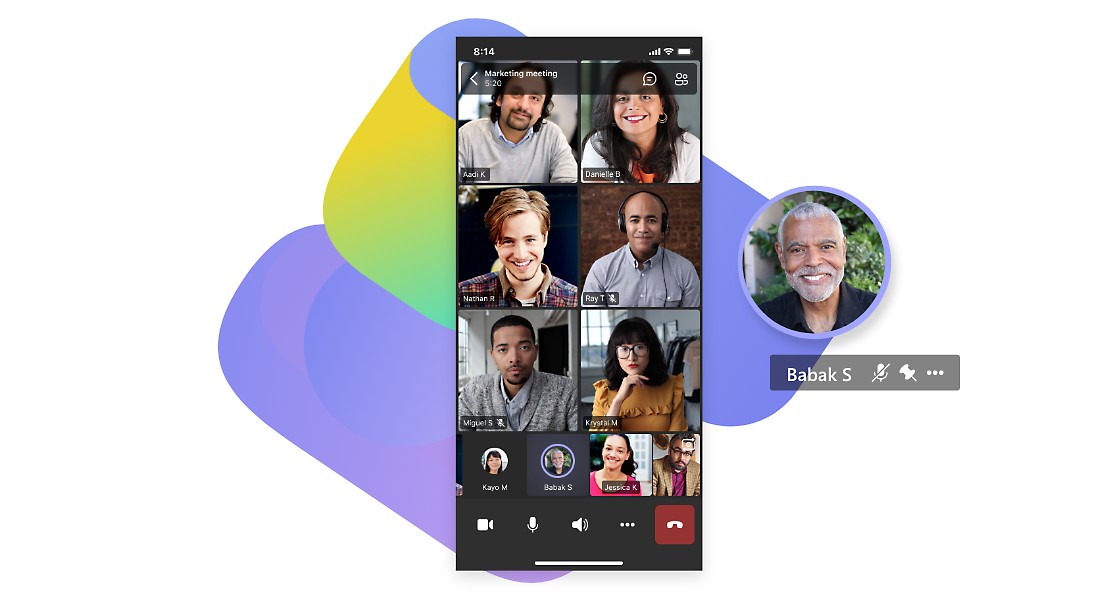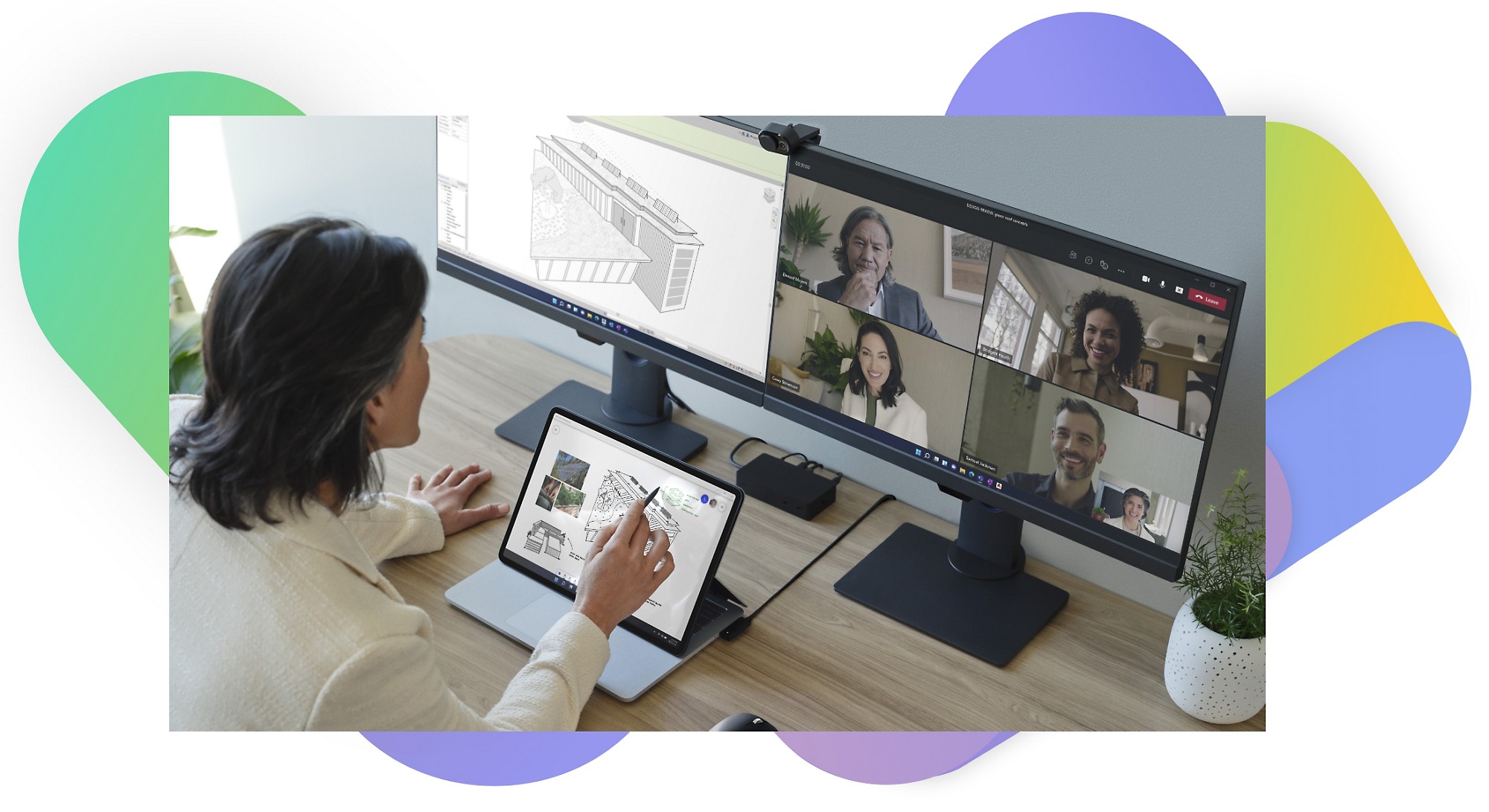Nouveau : Microsoft Teams Premium, la meilleure façon de se rencontrer

Visioconférence
Participez à des réunions, collaborez et travaillez en toute sécurité où que vous soyez grâce à Microsoft Teams.
Encouragez la flexibilité du travail grâce aux réunions hybrides
Travaillez en tout lieu et collaborez sans interrompre votre dynamique de travail grâce à la visioconférence dans Teams.
Effectuez des présentations en toute confiance
Réunissez plusieurs participants où qu’ils se trouvent, en personne et en ligne. Travaillez et collaborez ensemble grâce à la visioconférence dans Teams.
Recherchez des idées et collaborez visuellement
Organisez différents types de réunions (entretiens individuels, assemblée générale du personnel, etc.) à tout moment grâce à la visioconférence.
Gérez et contrôlez vos réunions
Encadrez parfaitement vos appels de visioconférence. Éliminez les nuisances sonores, supprimez les participants non invités et désignez les présentateurs.
Organisez des événements virtuels
Organisez des réunions interactives accueillant jusqu’à 1 000 participants, ainsi que des webinaires et émissions pour un maximum de 10 000 personnes.*
Exprimez-vous davantage grâce aux visioconférences
Avec les appels de visioconférence, assistez à des réunions plus attrayantes et constructives qui encouragent le travail en équipe et favorisent la productivité.
-
Fonctionnalités de visioconférence
Découvrez brièvement quelques fonctionnalités de visioconférence utiles dans Teams.
Enregistrements
Enregistrez les réunions à l’aide de l’application de visioconférence Teams afin de pouvoir consulter les enregistrements plus tard ou de les partager avec les participants.
Conversation
Discutez avec les participants avant, pendant et après une conférence web.
Sous-titres en direct
La traduction en direct des sous-titres de réunion fournit en temps réel des traductions optimisées par l’IA dans 40 langues parlées pour permettre aux utilisateurs de lire les sous-titres en direct dans leur propre langue.
Arrière-plans personnalisés
Choisissez une image d’arrière-plan, chargez une image personnalisée ou floutez votre arrière-plan afin de réduire les distractions pendant les visioconférences.
Lever la main
Utilisez le bouton Lever la main pour intervenir ou poser des questions pendant une visioconférence sans l’interrompre.
Assistant d’élocution
Exprimez-vous avec plus d’aisance pendant les réunions grâce à l’Assistant d’élocution. Celui-ci vous transmet des recommandations en privé concernant votre rythme d’élocution, vous indique si vos interventions interrompent une personne et vous rappelle de faire le point avec les membres de l’assistance.
Retour aux ongletsListe des participants
Affichez et téléchargez la liste des participants à une réunion pour référence et suivi après l’événement.
-
Avantages de la visioconférence
Découvrez certains des principaux avantages des visioconférences dans Teams.
Promouvez l’engagement
Les visioconférences permettent aux interlocuteurs de s’impliquer de manière plus étroite et personnelle.
Encouragez la collaboration
Travaillez à plusieurs en temps réel où que vous soyez grâce à la visioconférence.
Gagnez en productivité
La nature visuelle des visioconférences permet aux personnes de communiquer plus efficacement.
Optimisez l’expérience employé
Les réunions face à face au moyen de la visioconférence renforcent le sentiment d’appartenance des employés opérant en télétravail.
Offrez liberté et flexibilité
Donnez davantage de contrôle aux participants et réduisez les contraintes liées à l’emplacement. Échangez en tout lieu et à tout moment grâce à la visioconférence.
Retour aux ongletsCommuniquez plus rapidement que par e-mail
Lancez un appel de visioconférence et partagez votre écran plutôt que d’envoyer un e-mail et d’attendre une ou plusieurs réponses.
-
Informations supplémentaires sur les visioconférences
En savoir plus sur les visioconférences, notamment leur fonctionnement et les appareils compatibles.
Fonctionnement des visioconférences
En utilisant une caméra, un microphone et une application de visioconférence telle que Teams, des personnes situées à distance peuvent se voir et se parler simultanément.
Visioconférence dans Teams
Organisez des entretiens individuels ou de grands événements virtuels dans Teams. Communiquez et collaborez à tout moment et en tout lieu sur des projets avec des groupes de n’importe quelle taille.
Des visioconférences aux possibilités variées
Faites-en plus pendant les réunions. Partagez des écrans et des fichiers, affichez les sous-titres, discutez par messagerie instantanée, effectuez un enregistrement et modifiez votre arrière-plan grâce au logiciel de visioconférence Teams.
Retour aux ongletsAppareils conçus pour la visioconférence
Réunissez-vous et travaillez où que vous soyez, selon les modalités qui vous conviennent, grâce à des appareils spécialement conçus pour les visioconférences dans Teams (casques, téléphones mains libres, caméras, écrans, etc.).
En savoir plus sur les visioconférences dans Teams
10 raisons d’utiliser la visioconférence
Choisir un logiciel de conférence web adapté pour créer des connexions
Nouer des relations plus fructueuses grâce à la visioconférence
Qu’est-ce que la visioconférence ?
La visioconférence (ou conférence web) permet aux membres de votre organisation de communiquer par le biais d’une plateforme vidéo sur un ordinateur, un appareil intelligent ou un outil de télécollaboration. Ce type d’outil aide les télétravailleurs à communiquer et collaborer en temps réel dans le cadre de leur activité professionnelle.
Quels outils ou équipements sont nécessaires pour utiliser la visioconférence ? Pour commencer, vous avez besoin d’un ordinateur de bureau, d’un ordinateur portable, d’un smartphone ou d’un autre appareil avancé équipé d’une webcam, d’un micro et d’une fonction de haut-parleur. Les ordinateurs modernes et les appareils intelligents intègrent cette technologie.
Vous avez ensuite besoin d’un accès à Internet, et les membres de votre équipe doivent installer ou télécharger un logiciel de visioconférence ou une application pour pouvoir communiquer avec les autres.

À quoi servent les visioconférences ?
Avec la progression du télétravail et du travail hybride, les entreprises ont adopté la visioconférence pour permettre aux employés de communiquer quel que soit l’endroit depuis lequel ils travaillent.
Que vous souhaitiez programmer un entretien individuel par conversation vidéo avec un collaborateur direct ou organiser une réunion vidéo mensuelle avec l’ensemble des membres de votre organisation, les logiciels de visioconférence aident votre équipe à collaborer et échanger.
Quels outils ou équipements sont nécessaires pour utiliser la visioconférence ?
En général, un logiciel de conférence web, une connexion à Internet ou WiFi fiable, et un appareil de visioconférence suffisent pour organiser une session de visioconférence.
Principales fonctionnalités des logiciels de visioconférence
Pour garantir une expérience optimale, vous pouvez utiliser des fonctionnalités spécifiques adaptées à vos besoins lorsque vous travaillez avec des collègues à l’échelle internationale.
Les outils de visioconférence doivent inclure les fonctionnalités suivantes :
- Enregistrement des réunions à des fins de partage avec les participants et de consultation ultérieure.
- Fonction de messagerie instantanée pour communiquer avec des collègues avant, pendant et après une session de visioconférence.
- Partage d’écran pour effectuer des démonstrations et aider les participants à suivre la présentation.
- Ajout de sous-titres pour offrir davantage de clarté, d’inclusivité et d’accessibilité à tous les participants.
- Choix d’un arrière-plan (éventuellement personnalisé) afin de minimiser les distractions.
- Bouton de réactions pour accélérer l’engagement avec le contenu ou la discussion sans interrompre l’appel.
- Affichage et téléchargement de la liste des participants pour référence et suivi après la session.
Les outils de visioconférence doivent aussi permettre aux participants de choisir s’ils souhaitent activer leur caméra ou leur micro.
Idéalement, ce type de logiciel vous aide à améliorer vos techniques de présentation aussi. Après tout, ces compétences sont encore plus importantes dans les environnements de travail hybride. Microsoft Teams inclut une fonction appelée Assistant d’élocution qui aide les présentateurs à s’exprimer avec assurance pendant les réunions. Celle-ci fournit des recommandations sur le rythme d’élocution ou l’utilisation des termes explétifs, et vous rappelle de faire le point avec les membres de l’assistance.
Progression de l’utilisation de la visioconférence pendant la pandémie de Covid-19
Un peu partout dans le monde, la pandémie a contraint des millions d’entreprises à fermer leurs espaces physiques et les individus à rester confinés à leur domicile. Cet événement a eu un impact considérable sur l’utilisation de la visioconférence. D’avantage proposé au sein d’entreprises novatrices, le télétravail s’est généralisé pour devenir incontournable presque du jour au lendemain. Tous secteurs d’activité confondus, les entreprises ont dû soudainement apprendre à s’adapter.
Bon nombre de collaborateurs ont dû utiliser leurs ordinateurs personnels ou emprunter des équipements auprès de leurs employeurs pour mener à bien leurs tâches. D’autres entreprises ont subventionné l’achat d’équipements professionnels à utiliser à domicile et mis en place des politiques de télétravail à long terme alors que la tendance se confirmait dans le temps. L’adoption d’outils tels que les logiciels de visioconférence au sein des entreprises visait à permettre aux travailleurs de continuer à collaborer et communiquer avec les autres membres de leur équipe dispersée.
En 2021, Statista évaluait le marché international des solutions de visioconférence à 14,6 milliards de dollars. L’importance prise par la visioconférence pendant la pandémie et ses effets sur l’activité des entreprises peuvent toujours être ressentis au sein des environnements de travail.
Rôle de la visioconférence dans le travail hybride
Dans l’environnement de travail hybride moderne, la visioconférence n’est plus un luxe mais une nécessité. Elle permet aux membres des équipes de communiquer et d’échanger face à face, peu importe la distance qui les sépare.
Les travailleurs ayant accès à des espaces et équipements variés, il est toutefois utile de respecter certaines recommandations dans le cadre des appels virtuels. Par exemple, pour permettre à tout le monde de rester organisé et informé, il est souhaitable de prendre des notes pendant les réunions dans une application ou un document numérique accessible. Il est par ailleurs essentiel que les participants testent leur équipement afin de s’assurer au préalable qu’il est opérationnel et éviter les incidents techniques pendant les appels de groupe.
Si les réunions virtuelles nécessitent parfois quelques ajustements supplémentaires, elles peuvent constituer un outil puissant capable de renforcer l’unité au sein de votre organisation et d’optimiser son fonctionnement.
Comment la visioconférence peut changer votre activité
L’émergence de la pandémie et des opportunités de travail à domicile ont considérablement changé le rôle de la visioconférence dans l’activité des entreprises. L’adopter, c’est faire profiter votre organisation de toutes sortes d’opportunités. Par exemple :
- Vous pouvez développer votre vivier de talents en recrutant des collaborateurs hors de votre périmètre immédiat.
- Vous pouvez embaucher davantage de personnel opérant dans le cadre du modèle de travail hybride, avec des horaires de travail flexibles hors de la plage 9h-17h classique.
- Les collaborateurs en déplacement peuvent continuer de s’impliquer et de communiquer en utilisant un appareil intelligent.
- L’adoption d’une organisation en télétravail ou travail hybride peut encourager des employés à rejoindre votre entreprise.
En facilitant la collaboration face à face en temps réel, la visioconférence peut optimiser vos opérations, tout en favorisant la productivité et en renforçant la cohésion au sein de votre organisation.
Rassemblez tous vos proches grâce à la visioconférence dans Teams
Continuez de communiquer lorsque vous n’êtes pas ensemble. Réunissez-vous virtuellement, à tout moment et en tout lieu, grâce aux visioconférences.
Amusez-vous avec le mode Ensemble
Organisez votre visioconférence dans un espace partagé virtuel. Transportez-vous dans différents cadres (café, destination touristique, salon, etc.) et visualisez tous les participants au sein du même environnement avec le mode Ensemble.1

Invitez les personnes de votre choix, à tout moment et en tout lieu
Démarrez une visioconférence et invitez les personnes de votre choix à vous rejoindre, même si elles ne sont pas sur Microsoft Teams. Avec les visioconférences, vos rencontres virtuelles sont aussi amusantes que les conversations en personne.
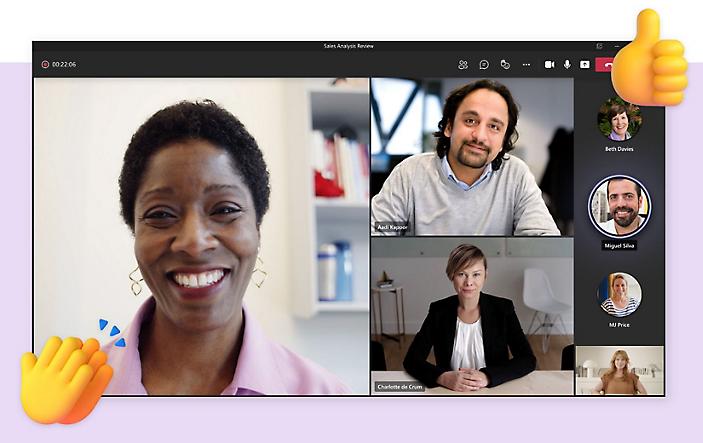
Forum aux questions
-
Une visioconférence est une réunion en ligne impliquant plusieurs participants, avec des flux audio et vidéo entrants et sortants. Elle permet de voir les expressions et réactions des autres participants, en plus d’entendre ce qu’ils disent.
-
Les visioconférences permettent de collaborer en temps réel, d’accroître la productivité et de gagner du temps, et aident les personnes en télétravail à se sentir moins isolées et davantage impliquées. Si les participants d’une visioconférence ne souhaitent pas apparaître à l’écran, ils peuvent choisir de désactiver la vidéo et laisser simplement leur micro activé. Certains logiciels de visioconférence permettent même aux utilisateurs de flouter ou modifier leur arrière-plan afin de communiquer face à face avec les autres tout en préservant leur intimité.
-
Le télétravail et le travail à domicile ayant considérablement progressé, la possibilité de communication et de collaboration en temps réel qu’offrent les visioconférences favorise la productivité, la participation et la motivation.
-
Ce type d’applications logicielles présente de nombreux avantages. Développées pour la collaboration en ligne en temps réel, elles permettent d’organiser des visioconférences et d’utiliser d’autres fonctionnalités, telles que le partage de fichiers et la gestion de calendriers. Elles sont spécifiquement conçues pour créer une expérience globale optimisée pour les personnes qui souhaitent discuter, passer des appels et collaborer en ligne, en tout lieu et à tout moment. Les logiciels de visioconférence intégrés à une suite d’applications de productivité offrent aussi d’autres avantages (gains de temps, organisation de workflows et facilité d’utilisation) par rapport aux applications autonomes.
-
C’est facile de participer à un appel de visioconférence. Vous avez simplement besoin d’un appareil équipé d’une caméra, d’un micro et d’une application de visioconférence telle que Microsoft Teams. Lorsque vous êtes invité à participer à une visioconférence, vous pouvez y accéder sur votre appareil à l’horaire prédéterminé. Pour plus d’informations, consultez le guide relatif à l’organisation de réunions hybrides à distance.
Commencez à utiliser Microsoft Teams dès aujourd’hui
* Pendant cette période de recours accru au télétravail, vos émissions en affichage seul pourront exceptionnellement réunir jusqu’à 20 000 personnes jusqu’à la fin de l’année.
- Disponible uniquement pour les ordinateurs de bureau.